Хотите быть в курсе, с кем и о чем переписывается Ваш ребенок или родной человек? Нужен мониторинг чужих сообщений? Нужна проверенная программа на телефон?
Что такое мониторинг сообщений?
Мониторинг чужих сообщений – это возможность контролировать и наблюдать (не влазить в переписку и писать), а просто просматривать (читать) сообщения человека, на телефон которого установлена специализированная программа.
Существует мониторинг социальных сетей для управления репутацией, пиара, контроля за обсуждениями, отметками в постах, наличия техподдержки и т.д. Но нас такой вид мониторинга не интересует. Это немного другое и к нашему сервису никак не относится.
У нас программа мониторинг сообщений, которую необходимо установить на телефон или планшет Андроид, с которого ведется интересующая Вас переписка, чтобы издалека (дистанционно) получать сообщения, для дальнейшего их прочтения (мониторинга).
Как узнать имя компьютера в локальной сети по IP

Advanced IP Scanner 2.3 — как легко просканировать сеть и узнать IP, Mac-адреса всех устройств.
Самый простой вариант получения требуемых сведений заключается в использовании интерфейса ввода команд.
- Инструмент потребуется запустить от имени администратора: откройте «Поиск», введите запрос cmd , выделите соответствующий результат и воспользуйтесь опцией запуска. Подробнее: Как открыть «Командную строку» от имени администратора в Windows 7 / Windows 10
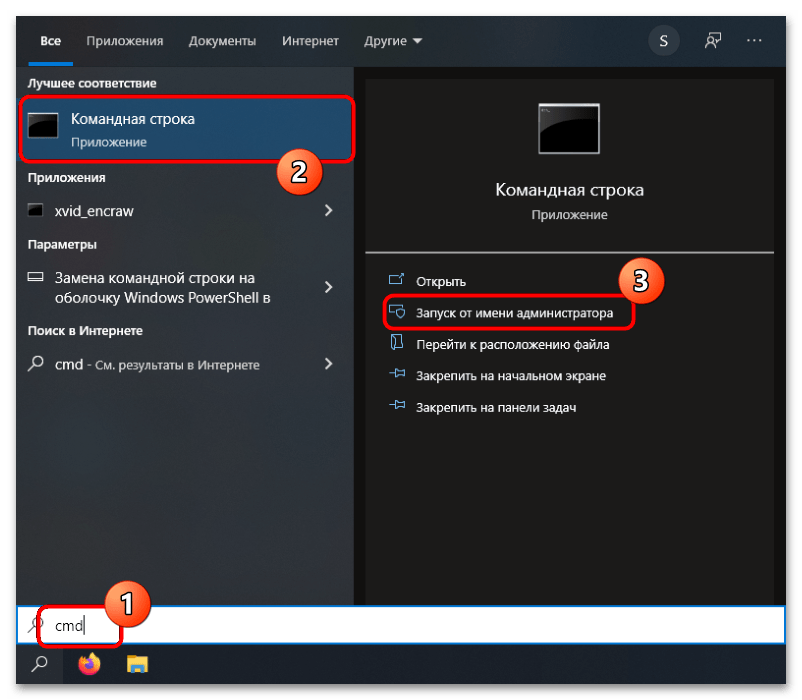
- После появления окна консоли напишите в ней команду следующего вида: ping -a *IP-адрес* Вместо *IP-адрес* введите нужную последовательность. Проверьте правильность набора и нажмите Enter.
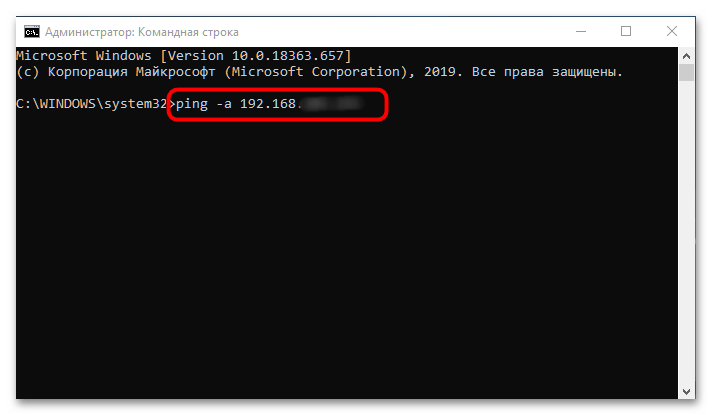
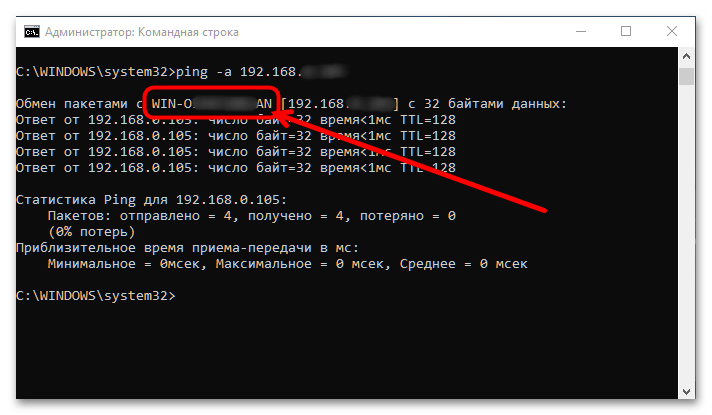
tracert
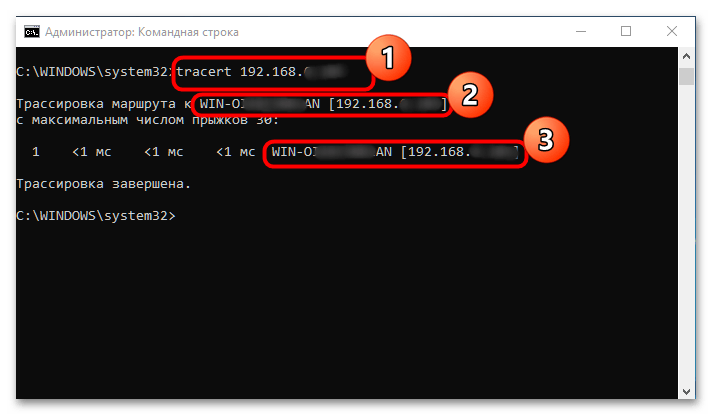
Все они работают по аналогичному принципу и отображают название целевого ПК в сети.
Способ 2: Сторонее ПО
Кроме системных средств, доступны также сторонние решения для получения необходимой информации. Рассмотрим два популярных инструмента.
Вычисляем по IP с помощью Python | Как определить местоположение по IP
Вариант 1: Advanced IP Scanner
Это приложение представляет собой бесплатное средство, которое, кроме соответствия имени компьютера IP-адресу способно активировать удалённое управление и доступ к сетевым папкам.
- Приложение можно как установить на компьютер, так и пользоваться в портативном режиме, на функциональности это никак не сказывается.
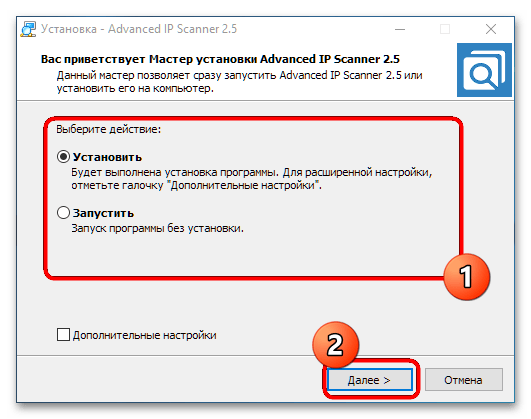
- После запуска программы в её главном окне найдите строку ввода адреса (на скриншоте ниже обозначена цифрой 1), вставьте либо впишите в неё требуемый IP, после чего нажмите «Сканировать».
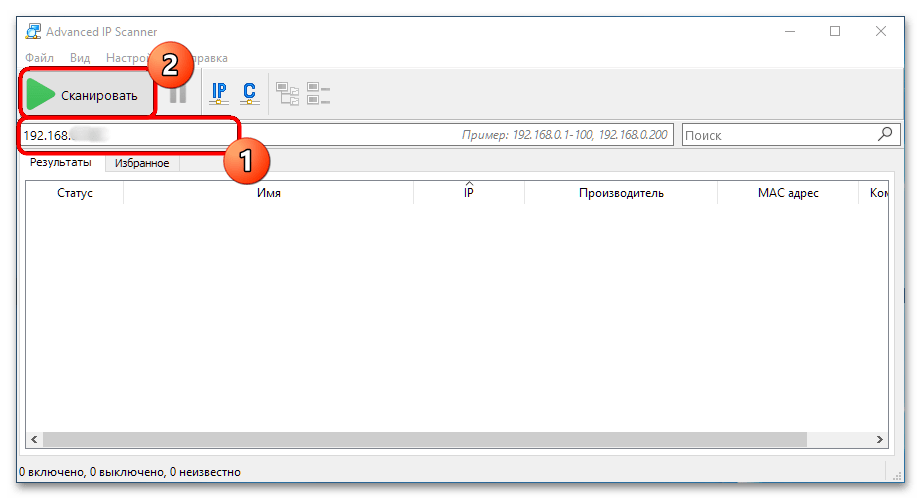
- Подождите несколько секунд, пока средство установит связь с искомым ПК – в основном пространстве появится строка с именем, а также дополнительными сведениями вроде производителя и MAC-адреса.
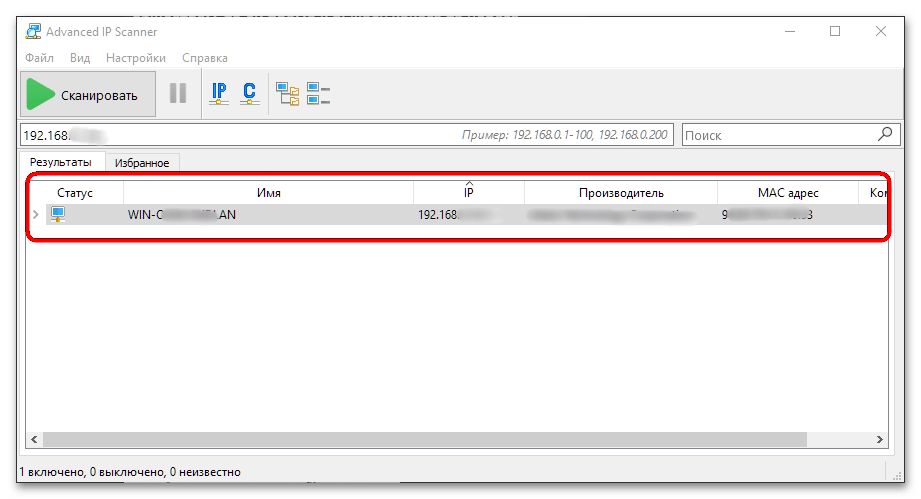
Вариант 2: Softperfect Network Scanner
Ещё одним достойным внимания решением мы считаем Network Scanner от компании Softperfect, перечень возможностей которой ещё больше, чем у упомянутого выше средства. Разумеется, присутствует и функция определения имени подключенного ПК по его АйПи.
- Как и Advanced IP Scanner, рассматриваемую программу можно использовать как в установленном виде, так и в портативном режиме, но на этот раз версии поставляются отдельно: инсталлятор и ZIP-архив.
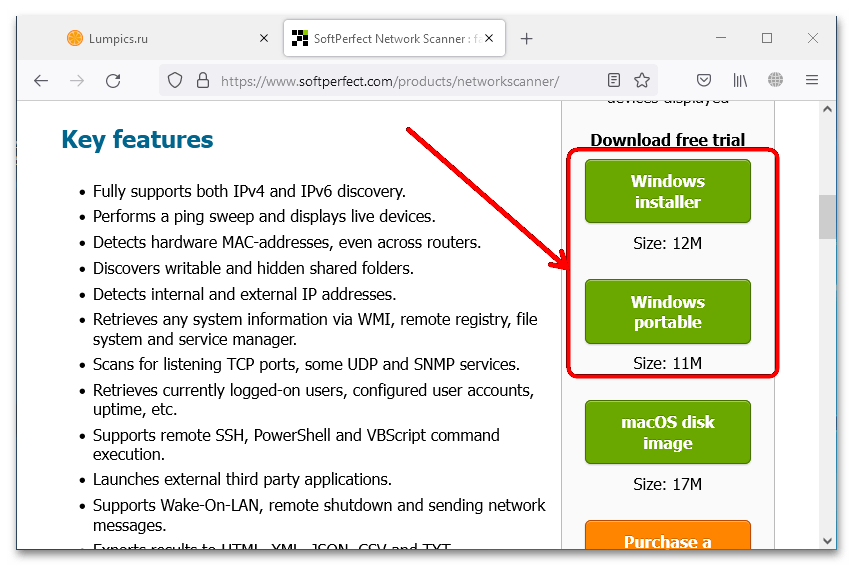 Мы воспользуемся не требующим установки вариантом, его нужно скачать и распаковать, затем перейти в папку, соответствующую разрядности вашей операционной системы, и запустить исполняемый файл netscan.exe.
Мы воспользуемся не требующим установки вариантом, его нужно скачать и распаковать, затем перейти в папку, соответствующую разрядности вашей операционной системы, и запустить исполняемый файл netscan.exe. 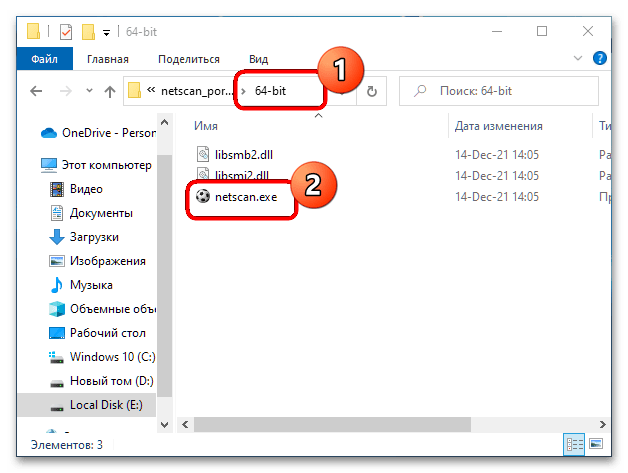
- При первом запуске приложение предложит вам определить язык интерфейса. Доступен русский («Russian» в выпадающем меню), поэтому выберите его и нажмите «Продолжить».
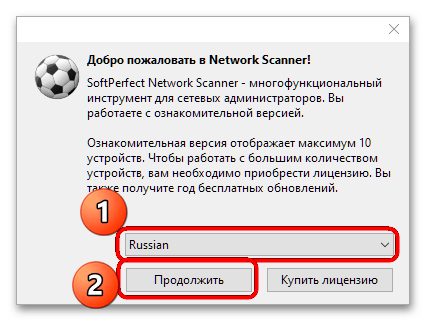
- Использование этой программы очень похоже на Advanced IP Scanner, здесь также присутствует строка ввода, но уже диапазона адресов. В поле «IPv4 От» введите целевой IP, тогда как в «До» укажите в последнем октете число на 1 больше – например, если искомая последовательность выглядит как 192.168.1.12, то конечным значением надо указать 192.168.1.13. Проверьте, правильность ввода, затем воспользуйтесь кнопкой «Запустить скан».

- Через несколько секунд (зависит от удалённости устройства и пропускной способности сети) появится строка с распознанным компьютером – имя находится в колонке «Имя хоста». Если рядом с адресом распознанного ПК есть кнопка «+», по нажатию на неё откроется перечень папок в общем доступе.
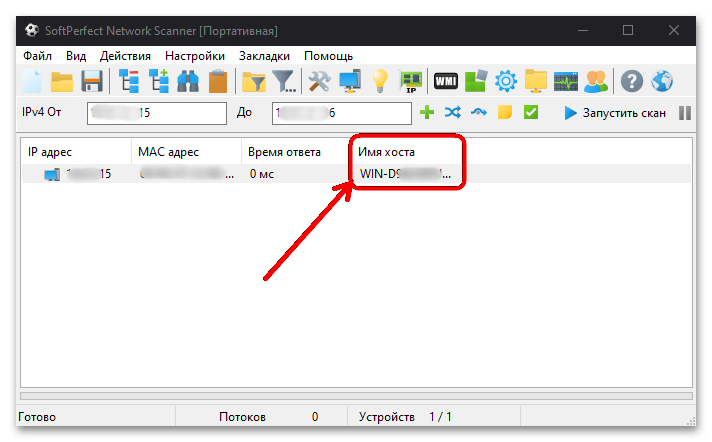
Источник: lumpics.ru